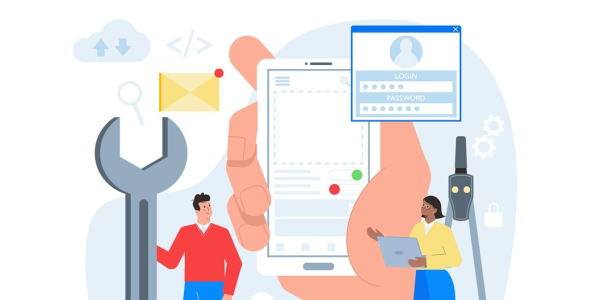
Google Play Store Hataları Nasıl Çözülür? (2025 Rehberi)
Android cihazlarda uygulama indirirken veya güncellerken Google Play Store hataları can sıkıcı olabilir. Bu kapsamlı rehber, yaygın hata kodlarını ve pratik çözüm adımlarını tek sayfada toplar: indirme sorunları, “Google Play Hizmetleri durdu” hatası, önbellek & veri temizleme, Google hesabı kontrolleri, saat/tarih doğrulaması, en sonunda ise fabrika ayarlarına dönüş gibi ileri adımlar. İçerik hatamesaji.com için SEO uyumlu yazılmıştır.
Meta Title & Description
Meta Title: Google Play Store Hataları Nasıl Çözülür? | Hata Kodları, İndirme Sorunları ve Kesin Çözümler (2025)
Meta Description: Google Play Store hata kodları ve çözümleri: İndirme sorunları, “Google Play Hizmetleri durdu”, önbellek/Veri temizleme, Google hesabı, tarih/saat ayarları ve son çare fabrika ayarlarına dönme. Adım adım, güvenli ve denenmiş çözümler.
Yaygın Google Play Hata Kodları ve Anlamları
Hata kodları, sorunun kaynağını hızlıca anlamanızı sağlar. Aşağıdaki tabloda en sık görülen kodlar, kısa açıklamalar ve önerilen çözüm adımları bulunur. Kodlar Android sürümüne ve üretici arayüzüne göre değişebilir; yine de önerilen adımlar büyük ölçüde aynıdır.
| Hata Kodu | Kısa Açıklama | Önerilen Çözüm |
|---|---|---|
| 403 | Yetkilendirme/izin sorunu, indirme başarısız. | Google hesabını kaldırıp tekrar ekleyin; Play Store & Hizmetler önbellek/verilerini temizleyin. |
| 413 | İndirme işlemi engellendi. | VPN/Proxy kapatın, ağ ayarlarını sıfırlayın, indiricinin (Download Manager) verilerini temizleyin. |
| 492 | Uygulama yükleme/veri ayırma hatası. | Play Store & Google Play Hizmetleri ve Google Services Framework önbellek/verilerini temizleyin. |
| 495 | Sunucu doğrulama hatası. | Hesabı yeniden ekleyin, tarih/saat otomatik, Play Store güncel olsun. |
| 498 | KS (cache) dolu veya kesintiye uğradı. | Önbellek temizleyin, depolama alanı açın, büyük dosyayı Wi-Fi üzerinden tekrar deneyin. |
| 919 | Kurulum sırasında depolama yetersiz. | Boş alan açın; “Önbellek verilerini temizle” & gereksiz dosyaları silin. |
| 927 | Play Store güncellenirken indirme yapılamıyor. | Güncellemenin bitmesini bekleyin; olmazsa Play Store önbellek/verilerini temizleyin. |
| 941 | Uygulama güncelleme başarısız. | Play Store & Download Manager önbellek/verilerini temizleyip tekrar deneyin. |
| DF-DFERH-01 | Sunucu taraflı istek işleme hatası. | Hesabı yeniden senkronize edin; cihazı yeniden başlatın; bir süre sonra tekrar deneyin. |
| RPC:S-7:AEC-0 | Satın alma/indirme sırasında hesapla ilgili hata. | Hesabı kaldırıp ekleyin; “Google Play Hizmetleri” verilerini temizleyin. |
| BM-RGCH-06 | Ödeme/satın alma doğrulama hatası. | Ödeme yöntemini kontrol edin; Play uygulamalarını güncelleyin; farklı ağda deneyin. |
İpucu
Hata kodu değişse bile temel adımlar genellikle aynıdır: ağ kontrolü, önbellek/veri temizliği, hesap yenileme ve saat/tarih doğrulama.
Uygulama İndirilirken Karşılaşılan Sorunlar
İndirme başlamıyor, “Bekleniyor…”da kalıyor ya da %0’da takılıyorsa çoğunlukla bağlantı, depolama veya indirme yöneticisi (Download Manager) kaynaklıdır. Aşağıdaki adımları sırayla uygulayın.
- Ağ Kontrolü: Wi-Fi ile mobil veri arasında geçiş yapın; mümkünse farklı Wi-Fi deneyin. VPN/Proxy kullanıyorsanız kapatın.
- Depolama: En az 1-2 GB boş alan bırakın. “Dosyalar” uygulamasıyla büyük gereksiz dosyaları silin.
- İndirme Yöneticisi: Ayarlar → Uygulamalar → “İndirme Yöneticisi” önbellek/verileri temizleyin, devre dışıysa etkinleştirin.
- Güç/Tasarruf Ayarları: Aşırı agresif pil tasarrufu indirmeleri durdurabilir. Gerekirse “kısıtlama yok” yapın.
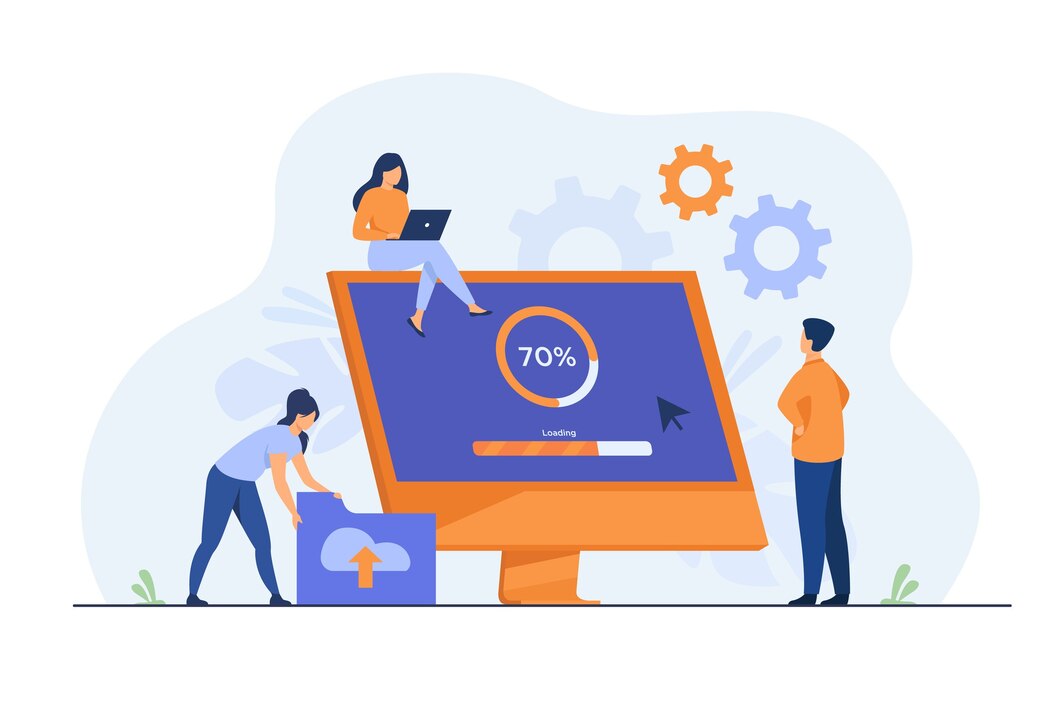
Ağ değişimi ve depolama temizliği, takılan indirmelerin çoğunu çözer.
“Google Play Hizmetleri Durdu” Hatası
“Google Play Hizmetleri”, bildirimlerden konum servisine kadar pek çok uygulamanın arka planda dayandığı bir çekirdek bileşendir. Çökme yaşandığında diğer uygulamalar da etkilenir. Aşağıdaki adımlar en güvenli çözüm yoludur.
1) Yeniden Başlat
Cihazı normal yeniden başlatın; geçici bellek ve kilitli süreçler sıfırlansın.
2) Önbellek/Veri Temizliği
Ayarlar → Uygulamalar → Google Play Hizmetleri → Saklama → “Önbelleği temizle” ve ardından “Verileri temizle”.
3) Google Services Framework
Benzer şekilde Google Services Framework için de önbellek/veri temizliği yapın; bu servis lisans/senkron süreçlerinde kritiktir.
4) Sistem ve Uygulama Güncellemesi
Android güvenlik yamaları ve Play Store güncellemeleri çökme sebeplerini giderir; güncel tutun.
“Önbellek ve veri temizliği, Play ekosistemindeki çakışmaların çoğunu ortadan kaldırır.”
Önbellek ve Verileri Temizleyerek Sorun Giderme (Adım Adım)
Bu yöntem, Play Store’daki bozuk geçici dosyaları sıfırlar. Sadece hesabınızı ya da kişisel dosyalarınızı silmez; ancak “Verileri temizle” işlemi uygulama tercihlerini sıfırlayabilir. İşleme başlamadan menüler cihazınıza göre ufak farklılık gösterebilir.
Play Store
Ayarlar → Uygulamalar → Google Play Store → Depolama → “Önbelleği Temizle” & “Verileri Temizle”. Ardından cihazı yeniden başlatın ve tekrar deneyin.
Bu adım, indirme kuyruğu ve bozuk önbelleği sıfırlar.Google Play Hizmetleri
Google Play Hizmetleri için aynı işlemleri yapın. Gerekirse “Google Services Framework” ve “İndirme Yöneticisi” için de tekrarlayın.
Google Hesabı ile İlgili Sorunları Kontrol Etme
Hesap kaynaklı hatalarda senkronizasyon başarısız olur, satın alma veya lisans doğrulaması yapılamaz. En temiz çözüm, hesabı kaldırıp tekrar eklemektir.
Adım 1 — Senkronizasyonu Yenile
Ayarlar → Hesaplar → Google → Senkronizasyonu aç/kapat yapıp yeniden başlatın.
Adım 2 — Hesabı Kaldır/Ekle
Google hesabını kaldırın, cihazı yeniden başlatın ve aynı hesabı yeniden ekleyin.
Adım 3 — Güvenlik Doğrulaması
İki adımlı doğrulama aktifse internet stabil olmalı; Gmail ve Google uygulamaları güncel olsun.
Cihazın Tarih/Saat Ayarlarını Doğrulama
Hatalı saat ve tarih, SSL/TLS doğrulamalarını bozarak Play Store’un lisans ve indirme isteklerini reddetmesine yol açabilir. Otomatik tarih ve saat seçeneğini açmak çoğu sertifika uyumsuzluğunu giderir.
- Otomatik Tarih/Saat: Ayarlar → Sistem → Tarih ve Saat → “Ağ tarafından sağlanan saat”.
- Saat Dilimi: “Otomatik saat dilimi”ni etkinleştirin; seyahat sonrası manuel kalmış olabilir.
- Yeniden Başlat: Ayar sonrası cihazı yeniden başlatın ve indirmeyi tekrar deneyin.

Otomatik tarih/saat, sertifika ve lisans doğrulamalarının sağlıklı çalışmasını sağlar.
İleri Çözümler ve Alternatif Adımlar
Temel adımlar sonuç vermezse aşağıdaki daha ileri yöntemleri deneyebilirsiniz. Bu adımlar bazı tercihlerinizin sıfırlanmasına yol açabilir; verilerinizi yedekleyin.
Ağ Ayarlarını Sıfırla
Ayarlar → Sistem → Sıfırlama → Wi-Fi, mobil ve Bluetooth’u sıfırla. Kayıtlı ağlar silinir; tekrar bağlanın.
Play Protect & Cihaz Güvenliği
Play Protect’i çalıştırın; zararlı görülen uygulamaları kaldırın. Güvenlik yazılımı indirmeleri engelliyorsa geçici olarak devre dışı bırakın.
Dijital varlığınızı büyütürken performans ve kullanıcı deneyimi kadar, doğru teknik altyapı da kritik önemdedir. Profesyonel web tasarım ve ölçeklenebilir e-ticaret fiyatları çözümleriyle teknik sorun risklerini azaltabilirsiniz.
Play Store Sorunlarında Son Çare: Fabrika Ayarlarına Dönme
Tüm yöntemler başarısızsa fabrika ayarlarına dönüş en radikal ama çoğu zaman sonuç veren çözümdür. Bu işlem cihazı ilk günkü durumuna getirir; tüm kullanıcı verileri silinir. İşleme başlamadan önce:
- Yedekleme: Fotoğraflar, videolar, WhatsApp, kişi ve belgeleri buluta/harici diske yedekleyin.
- Hesap Kontrolü: Google hesabı ve parolasını biliyor olduğunuzdan emin olun (FRP kilidi için gerekli).
- Pil: En az %50 şarj ya da şarja takılı olduğundan emin olun.
Adımlar
Ayarlar → Sistem → Sıfırlama seçenekleri → Tüm verileri sil (Fabrika verilerine sıfırla) → Onayla. Yeniden kurulumda Google hesabınızı ekleyin, Play Store güncellemelerini yapın.
SSS + Kontrol Listesi
Play Store “Bekleniyor…” ekranında kalıyor; ne yapmalıyım?
Ağ değiştirin (Wi-Fi ↔ mobil), VPN/Proxy kapatın, depolama boşaltın, İndirme Yöneticisi ve Play Store önbellek/verilerini temizleyin.
“Google Play Hizmetleri durdu” hatası sürekli geliyor; kalıcı çözüm?
Play Hizmetleri + Google Services Framework önbellek/veri temizliği yapın, sistemi/Play’i güncelleyin; olmazsa hesap kaldır/ekle deneyin.
Hata kodum listede yoksa?
Genel adımları izleyin: ağ, depolama, önbellek/veri, saat/tarih, hesap ve son çare reset. Kod değişse bile kök nedenler benzerdir.
Fabrika ayarlarına dönmeden önce mutlaka?
Eksiksiz yedek alın, Google hesabınızı doğrulayın, şarjı %50+ seviyede tutun.
Kontrol Listesi (Hızlı): 1) Ağ kontrolü & VPN/Proxy kapalı • 2) Depolama ≥ 1-2 GB • 3) Play Store/Hizmetler/İndirme Yöneticisi — Önbellek + Veriler temizlendi • 4) Google hesabı yeniden eklendi • 5) Tarih/Saat otomatik • 6) Sistem/Play güncel • 7) Gerekirse ağ ayarları sıfırlandı • 8) Son çare: Fabrika ayarları.
